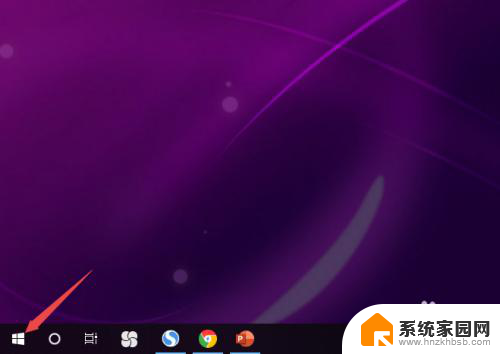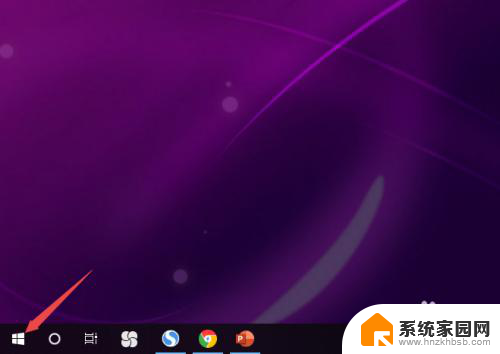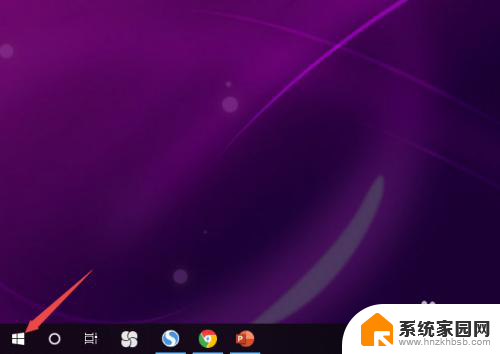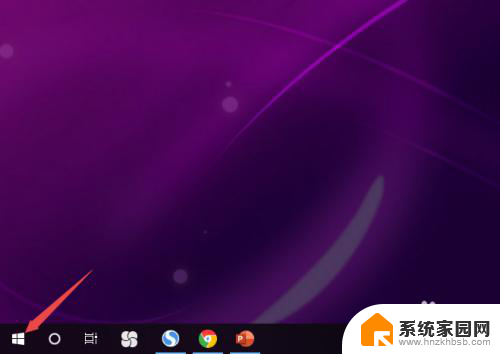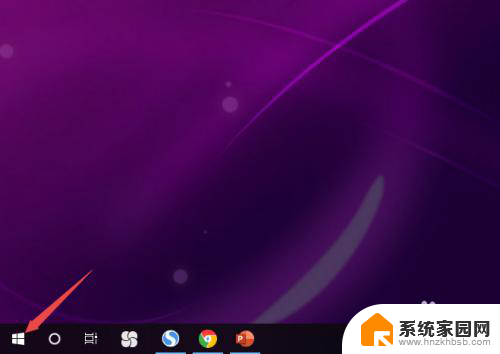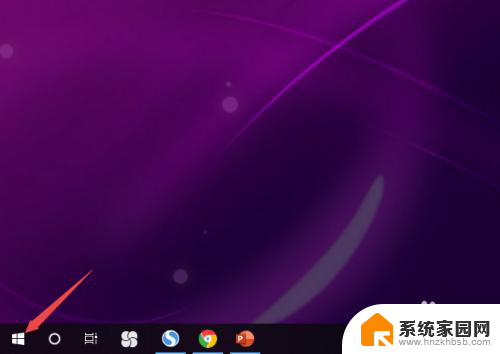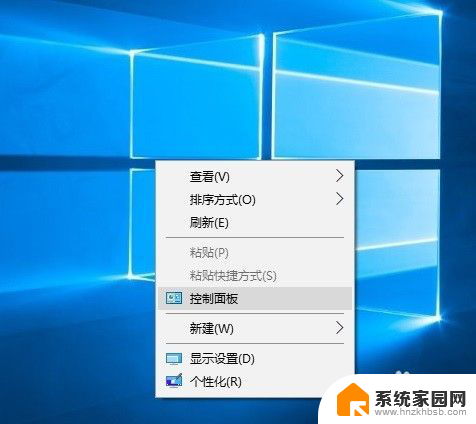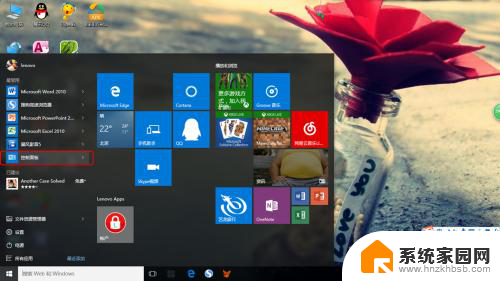耳机插上电脑没有声音 Win10电脑耳机插上去没声音怎么办
更新时间:2024-03-05 14:05:29作者:yang
近年来随着科技的不断发展,耳机已经成为我们日常生活中必不可少的配件之一,有时候我们在使用耳机的过程中可能会遇到一些问题,比如耳机插上电脑却没有声音。尤其是在使用Win10系统的电脑时,耳机插上去却依然听不到声音,这让很多人感到困惑。面对这种情况,我们应该如何解决呢?接下来就让我们来探讨一下可能的解决方法。
方法如下:
1.先点击开始按钮;
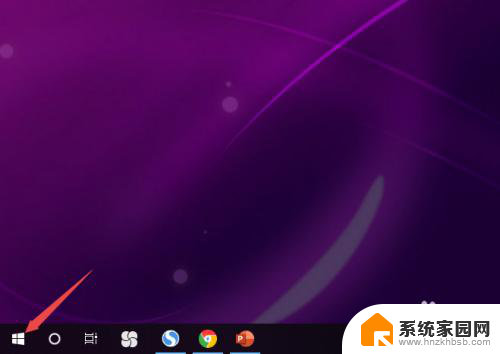
2.然后点击设置;
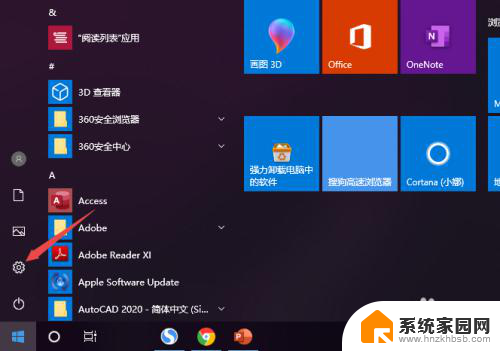
3.之后点击系统;
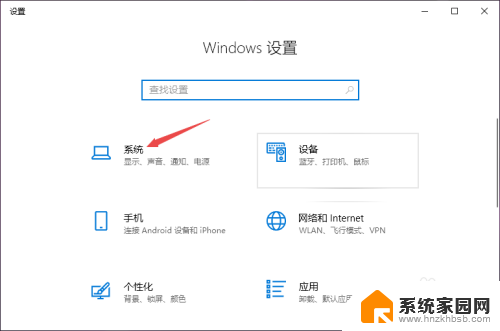
4.然后点击声音;
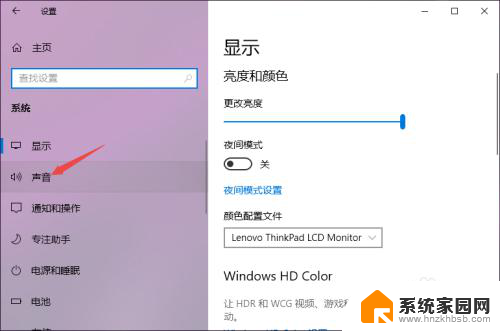
5.之后点击声音控制面板;
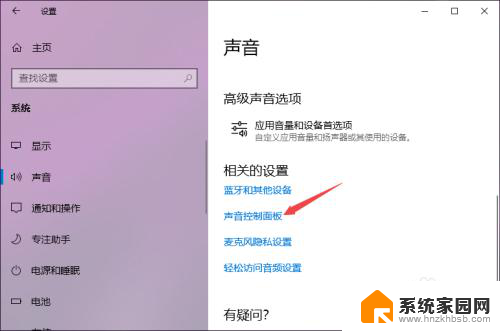
6.之后点击扬声器,然后点击属性;
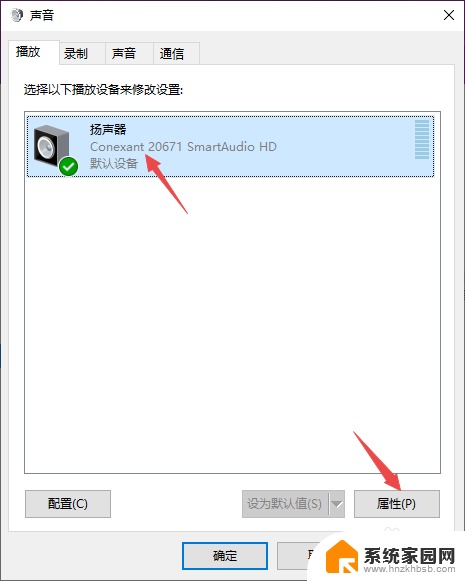
7.之后点击级别,然后将级别里面的滑动按钮向右滑动;
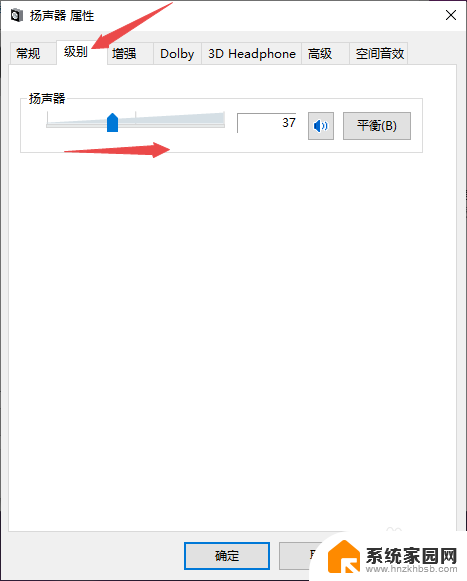
8.最后,点击确定按钮即可。
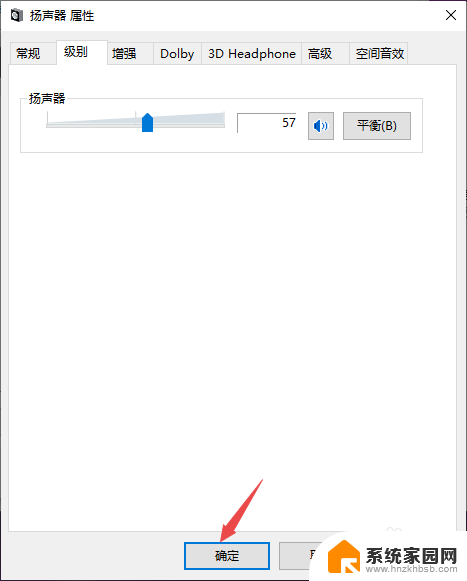
以上就是耳机插上电脑没有声音的全部内容,有需要的用户可以根据这些步骤进行操作,希望对大家有所帮助。